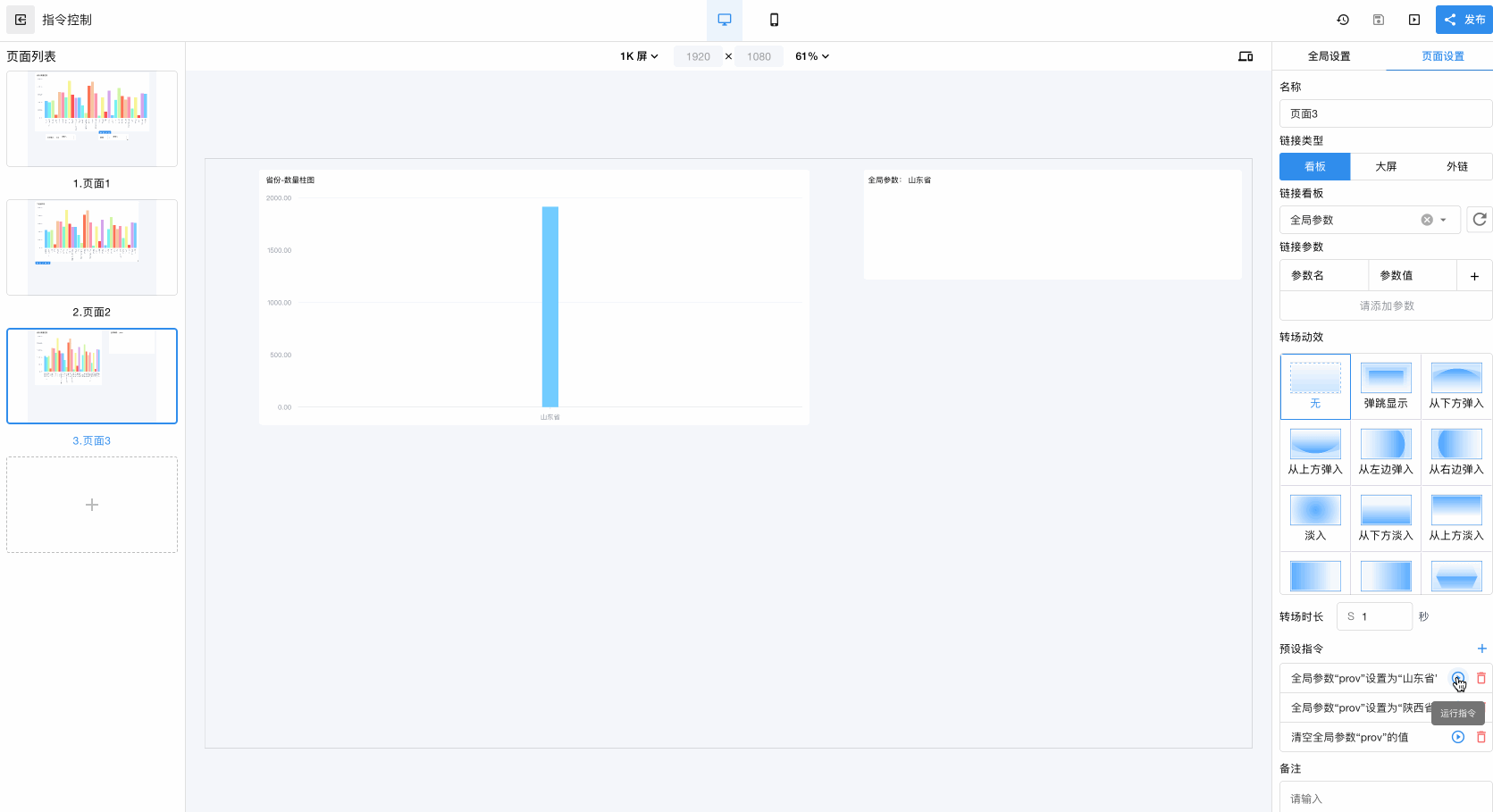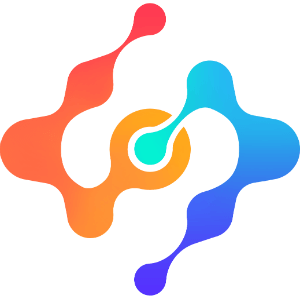看板指令控制
指令控制是指通过传递指令来控制看板,完成图表的联动、筛选组件的条件变更以及全局参数的修改等操作。
指令的组成
| 类型 | 图 / 表 / 卡片 | 组件 | 参数 |
| 名称 | 如:卡片一 / 柱状图等 | 如:文本输入 / 数值 | 第一组引号的“内容” |
| 操作/筛选 | 如:选中 / 取消 / 下钻 / 上卷等 | 如:包含 / 开头为 / > / != | |
| 取值 | 引号“内容” | 引号“内容” | 第二组引号的“内容” |
目前一条指令的组成大致可以分为四部分:
类型: 指令类型用于缩小查询目标组件的范围,匹配到其类型对应的关键字后,指令才能由该类型的组件或全局参数来执行。
分析卡片的指令类型关键字为“图、表、卡片”。
过滤组件的指令类型关键字为“组件”。
全局参数的指令类型关键字为“参数”。
名称: 指令名称用于确定传递过来的指令具体要由谁去执行。
- 全局参数同分析卡片和过滤组件不同,需要在指令中使用引号把想要设置的全局参数包起来才能被解析。
提示
匹配规则会优先命中名称更长的组件或卡片,如看板中同时存在标题为
柱状图和堆叠柱状图的两个卡片,此时接收到的指令为堆叠柱状图选中"北京市",则该条指令会由标题为堆叠柱状图的卡片来执行。操作/筛选: 设置组件需要执行的操作或设置组件筛选器值。
分析卡片可以执行的操作为“取消、上卷、下钻、选中”等(优先级也是按照该顺序解析,如命令中出现了取消选中字样,则会执行取消的操作而非选中)。
过滤组件的筛选器可选值更多,目前文本类的“包含、开头为、精准匹配”等以及数值类的“>、>=、!=”等,凡是出现在筛选器内的都是允许出现在指令中并能被正常解析的。
取值: 设置组件的筛选值。指令内的所有值必须使用引号包裹才能被正确解析,如果不传递值时则默认取值为空。
- 全局参数因同时需要设置名称和取值,因此可能同一条指令中会出现两组引号,此时需要关注引号顺序,第一组引号内的为参数名,第二组引号内的为参数取值。
提示
当需要设置多值时(下拉组件多选或者范围类组件设置值),可以使用波浪线(~)或中英文逗号(,,)作为分隔符,如
日期范围组件设置"2023-11-05~2023-11-30"、下拉框组件选中“山东省,山西省”等。
PPT 使用指令控制
使用步骤
进入
数据门户下的PPT模块,点击新建进入设计器。在左侧边栏的
页面列表里点击添加按钮,添加一个 PPT 页面。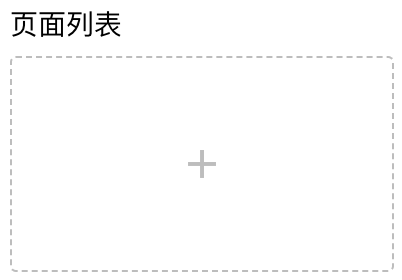
在右侧边栏的
页面配置选项卡中,链接类型选中看板,链接看板选择一个已发布的看板页面。
在右侧边栏的
页面配置选项卡中,点击 添加一条
添加一条预设指令,点击 运行指令,该条指令就会被传递到看板内执行。
运行指令,该条指令就会被传递到看板内执行。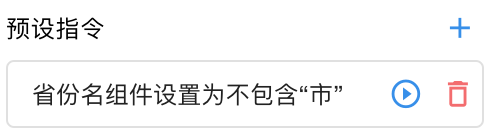
指令分类展示
按照组件、图表和全局参数的类型分类展示全局参数示例。
控制筛选器组件示例:
文本输入组件设置为包含“省”。
执行后效果: 标题为“文本输入”的组件查询器设置为“包含”,查询值设置为“省”,与其联动的组件发起联动筛选。
文本输入组件设置为不包含“省”。
执行后效果: 标题为“文本输入”的组件查询器设置为“不包含”,查询值设置为“省”,与其联动的组件发起联动筛选。
数值组件设置为小于“1000”。
执行后效果: 标题为“数值”的组件查询器设置为“<”,查询值设置为“1000”,与其联动的组件发起联动筛选。
演示:
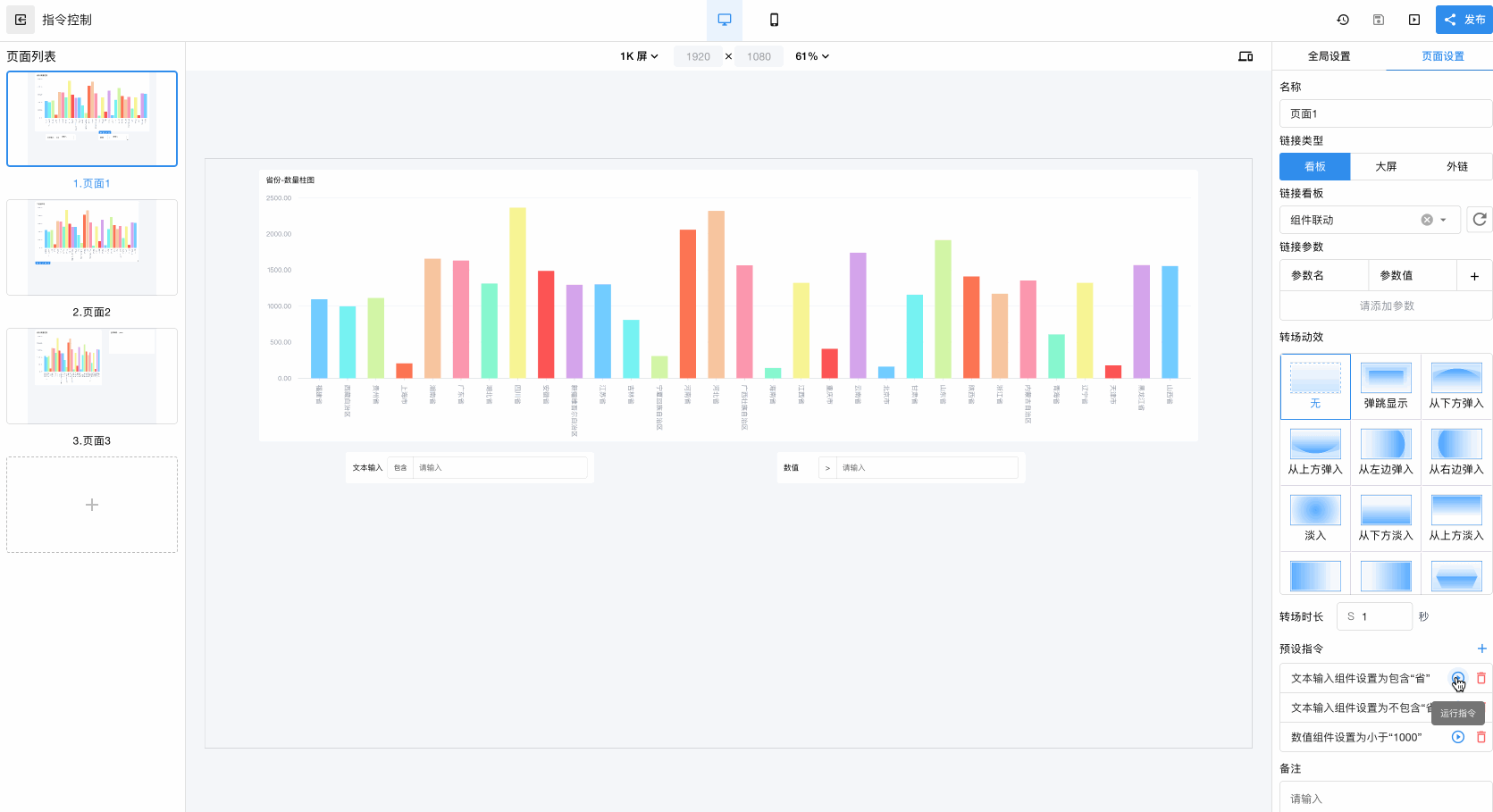
控制图表组件示例:
下钻省市区图选中“山东省”下钻。
执行后效果: 标题为“下钻省市区”的分析卡片选中“山东省”,并下钻到“山东省”下展示各个市的数据。
下钻省市区图选中“济南市”下钻。
执行后效果: 标题为“下钻省市区”的分析卡片选中“济南市”,并再次下钻到“济南市”下展示各个区的数据。
下钻省市区图上卷。
执行后效果: 标题为“下钻省市区”的分析卡片上卷到“山东省”下展示各个市的数据。
再次执行后效果: 标题为“下钻省市区”的分析卡片上卷到最上层展示各个省的数据。
演示:
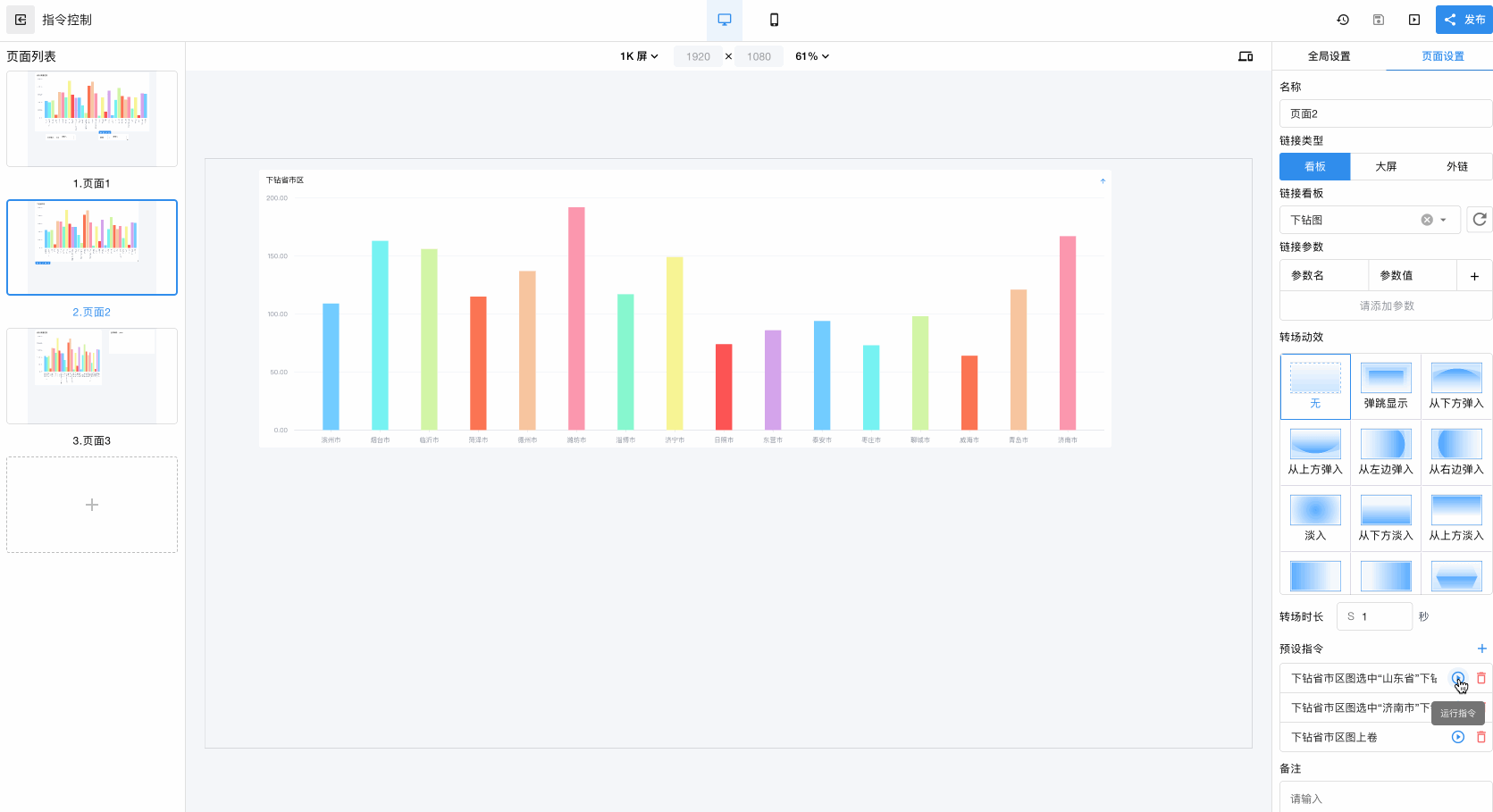
控制全局参数示例
全局参数“prov”设置为“山东省”。
执行后效果: 名称为“prov”的全局参数的值变更为“山东省”,使用此全局参数的卡片发起联动筛选,展示山东省数据;富文本编辑器展示的全局参数值变为“山东省”。
全局参数“prov”设置为“陕西省”。
执行后效果: 名称为“prov”的全局参数的值变更为“山东省”,使用此全局参数的卡片发起联动筛选,展示陕西省数据;富文本编辑器展示的全局参数值变为“陕西省”。
清空全局参数“prov”的值。
执行后效果: 名称为“prov”的全局参数的值被清空,使用此全局参数的卡片发起联动筛选,展示全量数据;富文本编辑器展示的全局参数值被清空。
演示: